 Сегодня коммунальные услуги можно получить прямо в нашем смартфоне, не выходя из дома. Но как это сделать? Оплатить квартплату с мобильного телефона можно через приложение Сбербанк онлайн. О том, как это делать, Вы можете прочитать в статье «Мобильный Сбербанк онлайн для слабовидящих».
Сегодня коммунальные услуги можно получить прямо в нашем смартфоне, не выходя из дома. Но как это сделать? Оплатить квартплату с мобильного телефона можно через приложение Сбербанк онлайн. О том, как это делать, Вы можете прочитать в статье «Мобильный Сбербанк онлайн для слабовидящих».
А мобильное приложение «Госуслуги Москвы» позволит нам не только оплачивать любые коммунальные услуги, но и решать все проблемы и вопросы, связанные с нашим жильём.
Оглавление
- Как установить приложение
- Как зарегистрироваться или авторизоваться
- Внесение личных данных в профиль приложения
- Передача показания приборов учёта воды
- Передача показания приборов учёта электроэнергии.
- Как оплатить коммунальные услуги
- Как ввести реквизиты электронной карты в приложение
- Как узнать дату отключения горячей воды.
- Как воспользоваться услугой «Единого диспетчерского центра»
- Оформление заявки
В последнее время многие пользователи смартфонов воспользовались электронными услугами «Официального портала мэра и правительства Москвы». Загрузили себе на смартфон мобильное приложение mos.ru и успешно пользуются им для решения некоторых бытовых вопросов.
Для решения вопросов, связанных непосредственно с коммунальными услугами, нужно установить приложение «Госуслуги Москвы».
Мобильное приложение «Госуслуги Москвы» — сервис, объединяющий востребованные услуги Правительства Москвы, для комфортной жизни в большом городе.
Среди самых востребованных сервисов:
- — Сервис «Начисления за жилищно-коммунальные услуги».
- — Сервис «Внесение показаний» — возможность передачи показаний счетчиков водоснабжения/электроэнергии.
- — Сервис «Единый диспетчерский центр» для решения проблем и вопросов, относящихся к Вашей квартире, дому и двору.
- — Сервис «Информирование об отключении горячего водоснабжения».
Как установить приложение
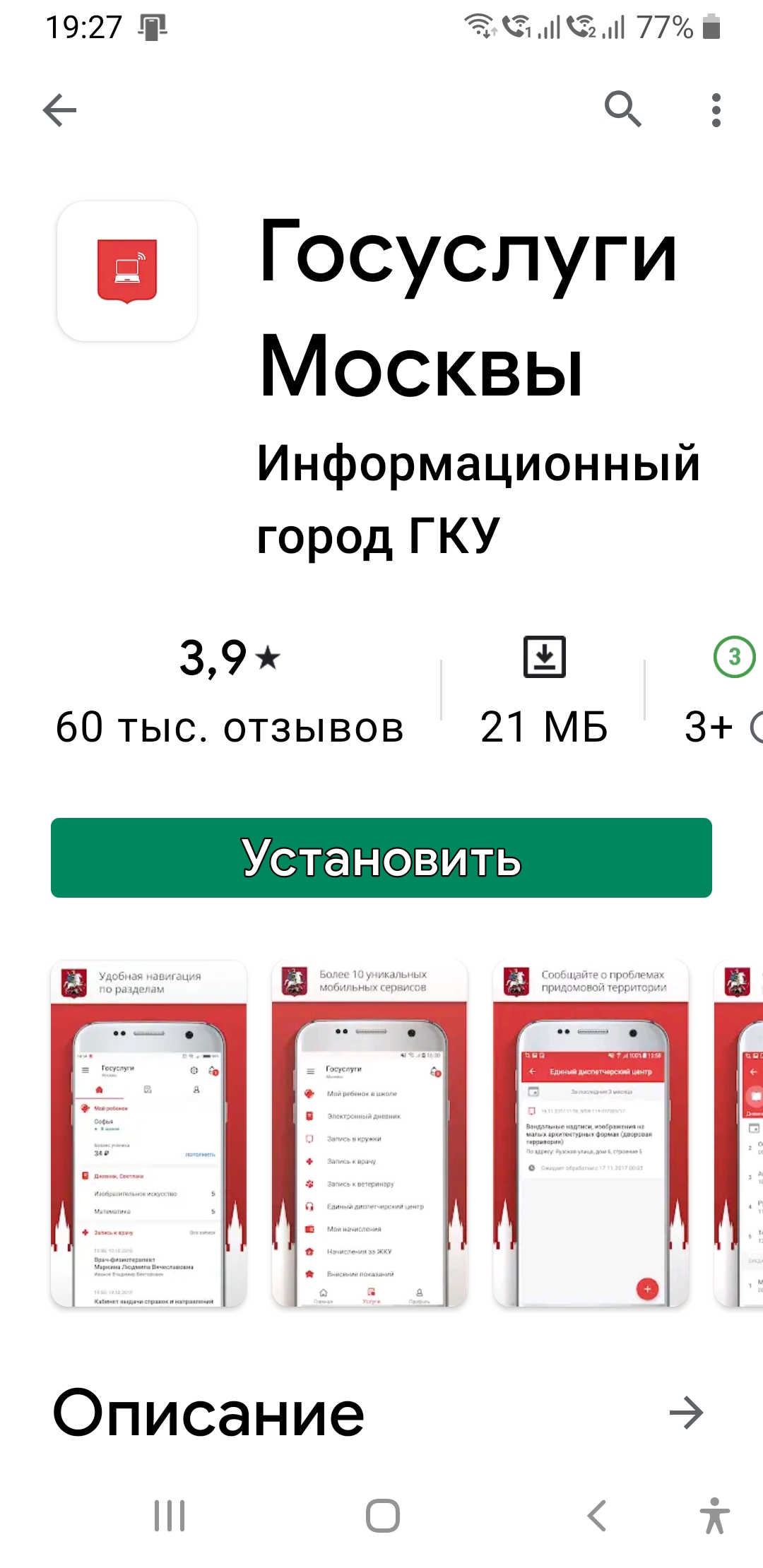 Это приложение можно загрузить непосредственно с телефона, войдя в магазины: Google Play или AppStore.
Это приложение можно загрузить непосредственно с телефона, войдя в магазины: Google Play или AppStore.
Итак, для того чтобы загрузить это мобильное приложение, нужно в поисковой строке приложении Google Play или AppStore набрать название «Госуслуги Москвы» и установить на свой телефон это приложение.
Если вдруг это Приложение уже установлено, то на экране будет кнопочка с надписью «Установлено», и Вы собственно уже можете запустить приложение.
Если соответственно приложение не установлено, то здесь будет кнопочка «установить». Нажимаем эту кнопку и таким образом загружаем приложение в телефон.
Как зарегистрироваться или авторизоваться
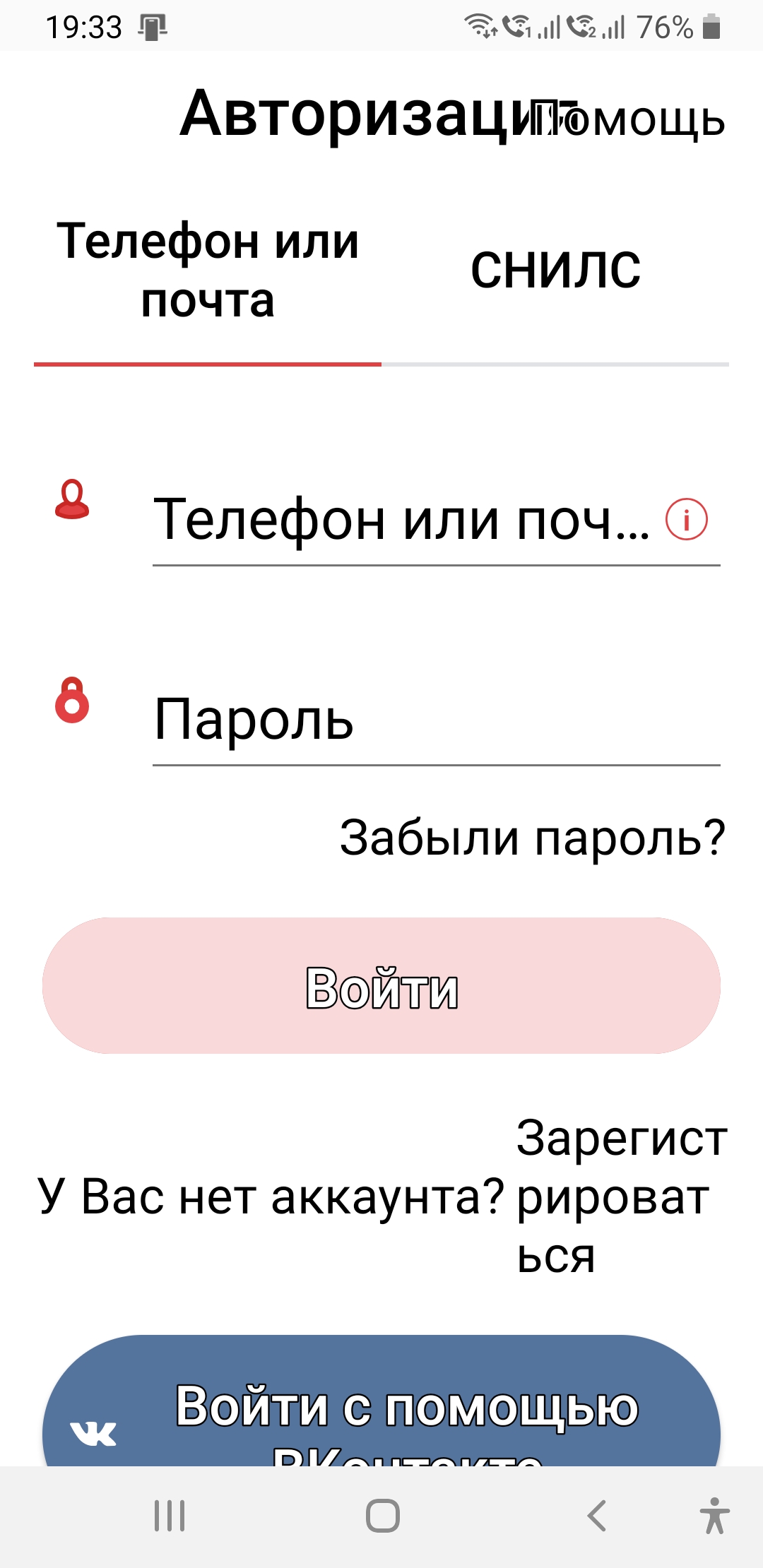 Для того чтобы воспользоваться приложением необходимо либо зарегистрироваться в нём, либо авторизоваться.
Для того чтобы воспользоваться приложением необходимо либо зарегистрироваться в нём, либо авторизоваться.
Авторизоваться могут все пользователи? у которых есть учетная запись на mos.ru — сервис, которая даёт доступ к порталу мэра Москвы.
Итак, если учетная запись есть мы с вами проходим процесс авторизации:
— Вводим номер своего телефона, или если удобно можно ввести адрес электронной почты.
— Затем вводим пароль. Пароль к той самой учётной записи, по которой вы входите в свой кабинет на mos.ru, на портале мэра Москвы.
Если Вы всё правильно ввели, то кнопка «войти» Станет активной. И достаточно нажать её, чтобы войти в приложение и начать его работу.
Также, обратите внимание, что можно войти через учетные записи в соцсетях: ВКонтакте или Facebook.
 Если всё-таки вы ни разу не пользовались и у Вас нет учетной записи на портале mos.ru, Вы можете зарегистрироваться на mos.ru прямо здесь. Это тоже несложно сделать. Нажмите внизу кнопку «Зарегистрироваться». Затем необходимо внести свой номер телефона. При этом, обязательно, не забываем поставить галочку в окошке «Согласен с условиями оферты». Это стандартные условия, на которых вы соглашаетесь пользоваться услугами на мобильном приложении.
Если всё-таки вы ни разу не пользовались и у Вас нет учетной записи на портале mos.ru, Вы можете зарегистрироваться на mos.ru прямо здесь. Это тоже несложно сделать. Нажмите внизу кнопку «Зарегистрироваться». Затем необходимо внести свой номер телефона. При этом, обязательно, не забываем поставить галочку в окошке «Согласен с условиями оферты». Это стандартные условия, на которых вы соглашаетесь пользоваться услугами на мобильном приложении.
Далее нажмите кнопку «Отправить».
Через некоторое время на мобильный телефон придет подтверждение — цифровой код, состоящий из нескольких цифр, которые необходимо будет внести в открывшееся поле с подсказкой «Введите код подтверждения».
затем нужно придумать и ввести пароль.
подсказка: пароль не должен быть короче 5 символов и должен содержать не только цифры, но и буквы и символы.
Итак, после того как мы с вами ввели код подтверждения и пароль, опять же кнопка «Войти» станет активной, и мы с вами сможем зарегистрироваться и войти приложение, чтобы начать работу с ним.
Внесение личных данных в профиль приложения
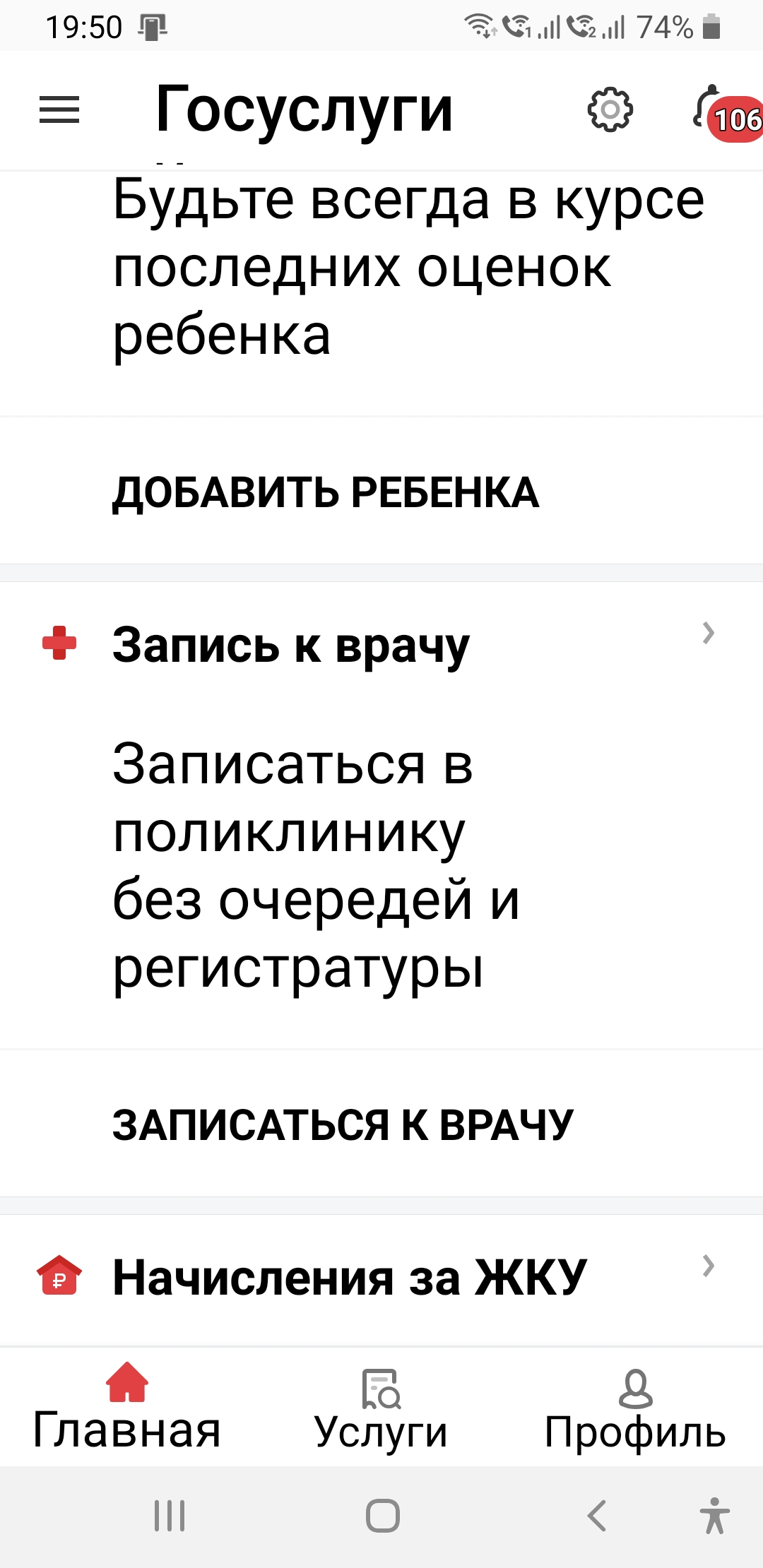 Жмём кнопку «Войти» и и приступаем к работе. После того как вы войдете в приложение, Вы попадете на Главную страницу.
Жмём кнопку «Войти» и и приступаем к работе. После того как вы войдете в приложение, Вы попадете на Главную страницу.
Здесь перечислены различные услуги, которыми Вы сможете воспользоваться.
Для того, чтобы воспользоваться приложением в первый раз, необходимо в профиле внести свои личные данные.
Войти в профиль можно через небольшое навигационное меню, в котором есть две кнопочки.
Войдите в свой профиль. Здесь уже будет Ваша Фамилия.
Есть несколько различных тем профиля, разбитых по группам сведений, которые необходимо будет добавлять, если Вы решите воспользоваться соответствующими услугами данного мобильного приложения.
А услуги включают не только коммунальные услуги, но и автомобили, здоровье, запись к врачу и другие.
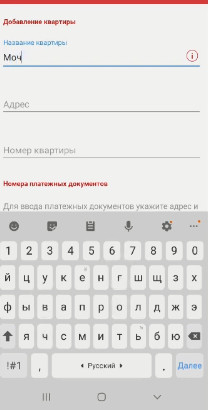 Чтоб воспользоваться коммунальными услугами, нужно заполнить сведения по квартире.
Чтоб воспользоваться коммунальными услугами, нужно заполнить сведения по квартире.
Нажимаем соответствующую кнопочку и попадаем с вами на страницу сведений о квартире.
Здесь уже могут быть данные по квартире, если Вы пользовались для оплаты мобильным приложением.
Если Вы ни разу не пользовались мобильным приложением, то нужно добавить данные заново.
В меню добавление сведений по квартире строка «Название квартиры» означает не собственный номер квартиры, а название квартиры, для которой здесь занесены данные. Например, «моя квартира» или «квартира дочери».
Хотя Вы конечно можете ввести номер своей квартиры, для простоты запоминания.
Таким образом Вы можете завести данные сразу для нескольких квартир, чтобы тоже можно было, например, туда вызвать мастера или как-то передать показания счётчиков.
Дали нужно будет ввести адрес квартиры:
- — названия Вашей улицы,
- — номер дома,
- — номер квартиры.
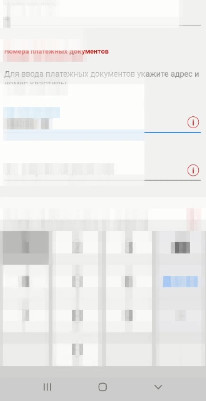 Желательно здесь же ввести дополнительные данные, чтобы каждый раз их не искать заново.
Желательно здесь же ввести дополнительные данные, чтобы каждый раз их не искать заново.
В ввести «Код плательщика». этот код можно найти в квитанции, которая называется «Единый платежный документ». Документ, который мы все находим в почтовом ящике.
А чтобы пользоваться услугой передачи показаний электросчетчиков, необходимо будет ввести лицевой счет электроэнергии и номер прибора учета электроэнергии.
Эти сведения также можно найти в квитанции от Мосэнергосбыт.
После того, как Вы внесёте все эти данные, не забудьте нажать кнопку «Сохранить».
Теперь все данные сохраняться в вашем личном кабинете, будут доступны только вам, да и будут учитываться при пользовании соответствующими электронными услугами.
Передача показания приборов учёта воды
Давайте посмотрим, как мы с вами можем с помощью мобильного приложения передать показания приборов учёта воды
Для того, чтобы выбрать какую-то услугу из списка который вообще доступен в приложении, нужно внизу экрана, в навигационном меню найти кнопку «Услуги».
Нажав эту кнопку, Вы попадаете в перечень всех услуг, расположенных здесь по степени популярности города. Но Вы можете в настройках потом сделать этот перечень таким, как Вам будет удобно.
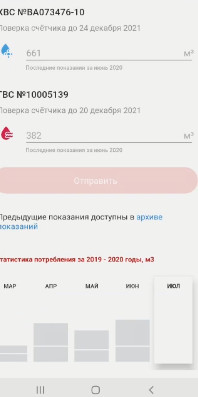 Для того чтобы передать показания приборов учёта воды, нужно войти в услугу, который называется «Внесение показаний». После нажатия на эту кнопку Вы попадаете на страницу, где расположены два вида передачи основных показаний, которые Вы сами обычно Передаёте. Это счётчики воды и счётчики электроэнергии соответственно.
Для того чтобы передать показания приборов учёта воды, нужно войти в услугу, который называется «Внесение показаний». После нажатия на эту кнопку Вы попадаете на страницу, где расположены два вида передачи основных показаний, которые Вы сами обычно Передаёте. Это счётчики воды и счётчики электроэнергии соответственно.
Теперь можно передать показания приборов учета.
Выбираем «Счётчики воды» и попадаем на страницу, где отображены все, названия введённых Вами квартир. Из них выбираем ту квартиру, для которой хотим передать показания.
Соответственно если у вас одна квартира она и будет здесь высвечиваться.
И так, путём выбора квартиры Вы попадаете непосредственно на страницу передачи показаний. счётчиков.
Здесь есть ещё очень много полезной информации. В первую очередь, соответственно, номер счетчика ХВС — это холодное водоснабжение и ГВС — горячее водоснабжение.
Также, обратите внимание, очень удобно, что здесь
предоставляются сведения о дате «Поверки счётчиков». И теперь каждый раз при передачи показаний, Вы будете видеть эту дату и при приближении срока поверки, приглашать специалиста.
Итак, вводим показания счётчиков холодной и горячей воды в соответствующие поля.
Вообще то поля обозначены соответственно: синей капелькой для счётчиков холодной воды и красной капелькой для горячей.
В поле можно внести цифру до запятой. Например, не 323,6 кубометров, а просто 323 кубометра.
После заполнения всех полей кнопка «Отправить» станет активной, и на неё можно будет нажать, чтобы отправить показания.
Обращаем ваше внимание что после того как вы нажмете кнопку «Отправить»:
- Во-первых, эти сведения сразу будут зафиксированы в управляющей компания и в едином расчётном центре, и Вам теперь не нужно звонить на отдельную линию для передаче показаний приборов учета воды.
- Во-вторых, нужно учитывать, что эти зафиксированные показания, в данном мобильном приложении откорректировать уже к сожалению, будет нельзя. Чтобы поправить данные Вам придётся обратиться в центр госуслуг «Мои документы», и там соответственно сотрудники центра помогут подкорректировать эти сведения.
- Поэтому при внесении просто будьте внимательны!
Кроме непосредственно отправки показаний, мобильное приложение даёт возможность ознакомиться с предыдущими показаниями, которые Вы вносили ранее.
Для этого нужно воспользоваться меню «Предыдущие показания», где можно выбрать из архива показаний данные по прошедшим месяцам.
Нужно учитывать при этом что, если Вы в течении трёх месяцев ни разу не воспользовались этим приложением для передачи показани, то сервис станет недоступен. Для возобновления его работы Вам нужно будет обратиться веденый центр Госуслуг.
Передача показания приборов учёта электроэнергии.
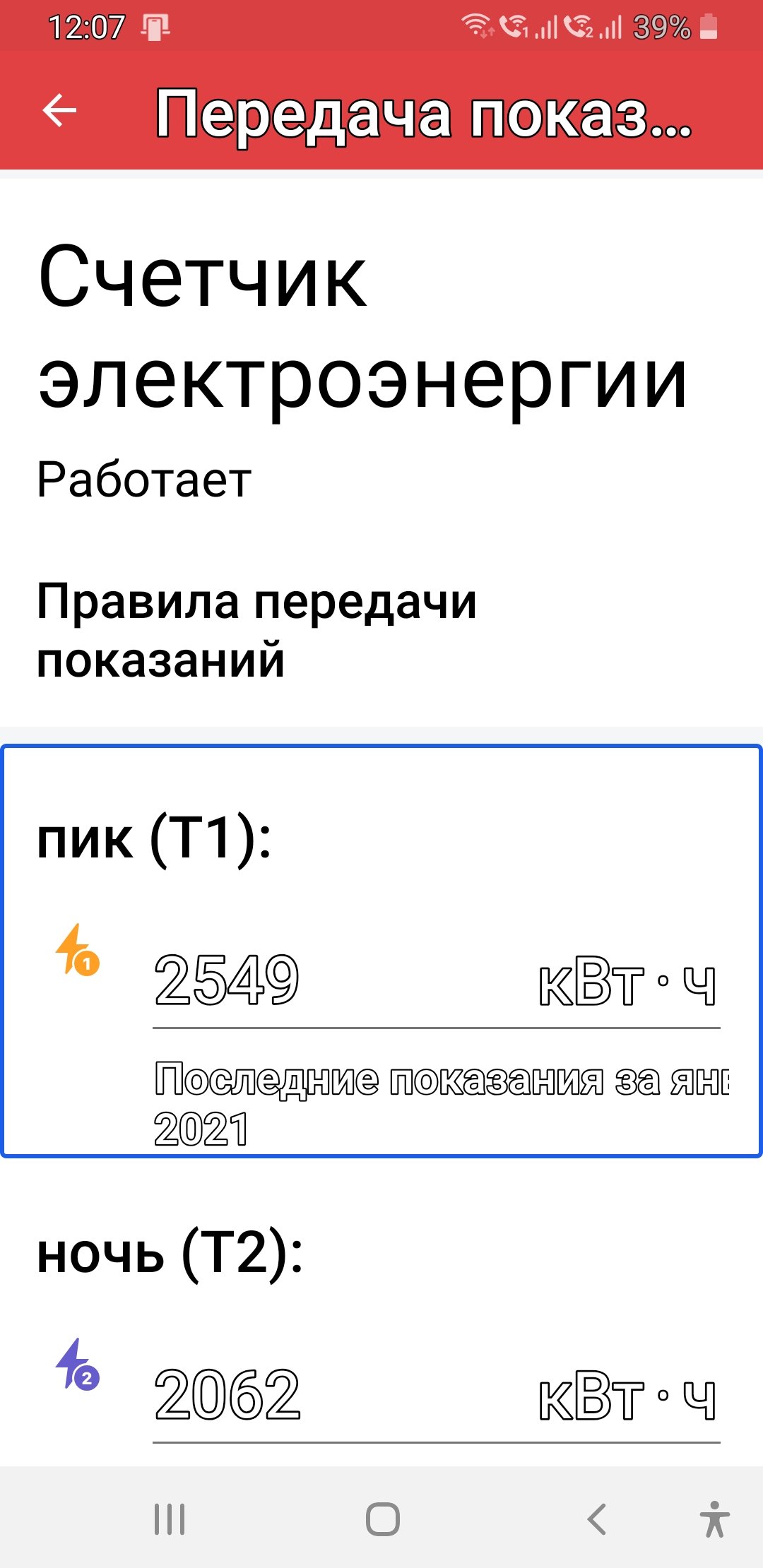 Теперь давайте рассмотрим, как можно передать показания приборов учёта электроэнергии.
Теперь давайте рассмотрим, как можно передать показания приборов учёта электроэнергии.
Для того чтобы внести и передать показания приборов учета электроэнергии необходимо также вернуться на
Центральную страничку и в списке услуг снова найти строку «Внесение показаний». Выбираем опять квартиру, для которой нужно
передать показания приборов учёта и входим уже соответственно в «Показания приборов учета электроэнергии».
Номер квартиры у нас автоматически заполняется. Код плательщика также сам вписывается, если мы вводили его раньше в профиле.
Если вдруг Вы это не сделали, когда заполняли сведения о квартире и не внесли сведения по лицевому счёту электроэнергии и номеру прибора, Вы можете сделать это прямо здесь. Не забудьте при этом нажать кнопку «Сохранить».
Теперь непосредственно переходим уже к передаче показаний счётчиков.
Обратите внимание на свой счётчик. У многих сейчас уже стоят так называемые» трёхтарифные» счётчики, а у кого-то ещё старые «однотарифные» счётчики.
В соответствии с этим нужно вводить либо три, либо одно показание счётчика, в соответствии с показаниями, которые Вы сняли на приборе учета электроэнергии.
Здесь тоже ничего сложного нет. Внесли показания, нажали «Отправить», и через минуту Ваши показания будут зафиксированы и переданы в Мосэнергосбыт и управляющую компанию.
Как оплатить коммунальные услуги
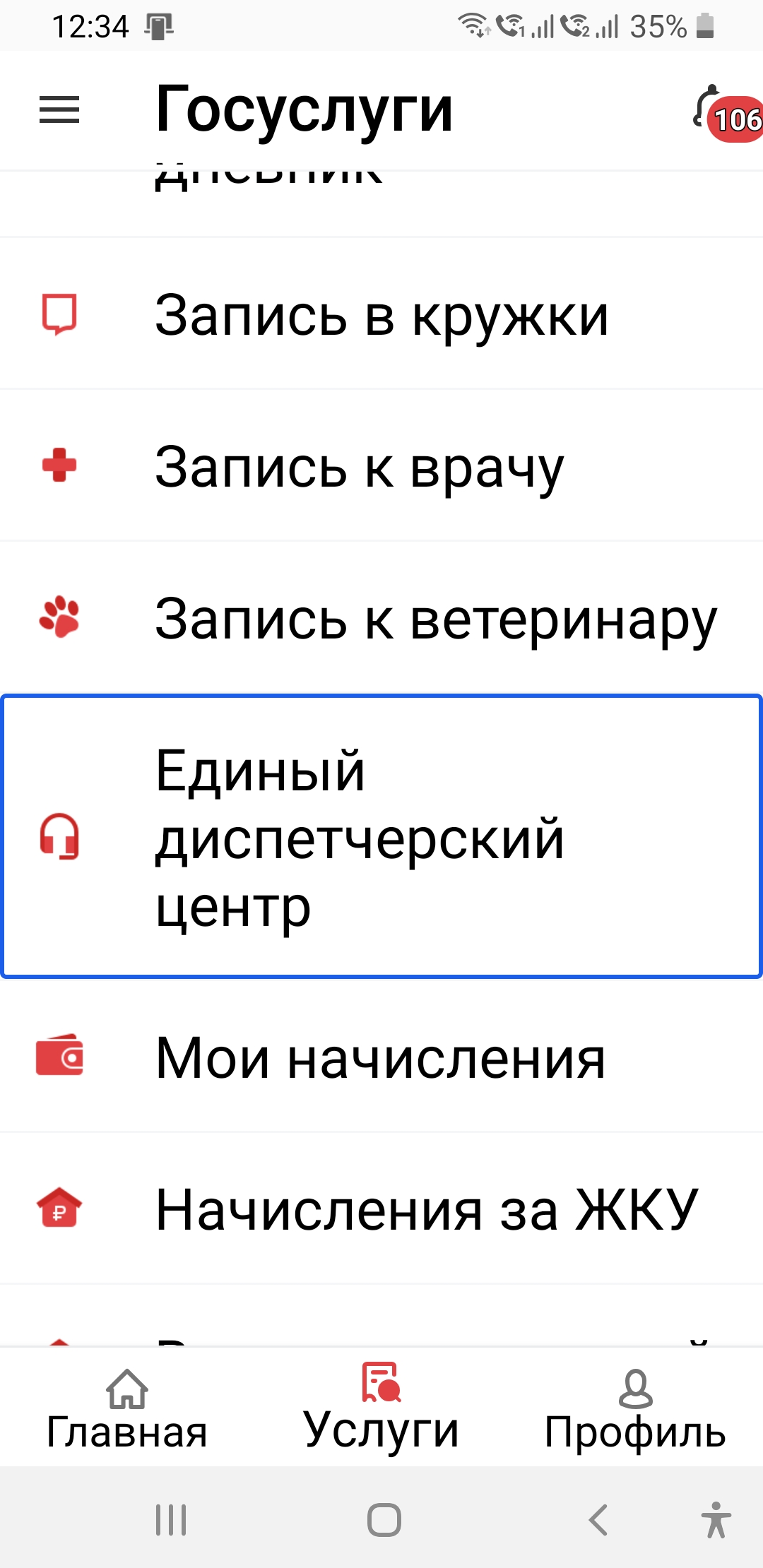 Теперь посмотрим, как можно отслеживать начисления за жилищно-коммунальные услуги.
Теперь посмотрим, как можно отслеживать начисления за жилищно-коммунальные услуги.
Вам не нужно больше ходить в Сбербанк. Теперь оплачивать коммунальные услуги очень удобно через мобильное приложение госуслуги Москвы.
Так же, как и раньше на Главной странице ищем раздел «Мои начисления», входим в этот раздел и выбираем квартиру, по которой мы хотим посмотреть начисления и попадаем на страницу информации по начислениям.
Здесь Вы снова увидите адрес квартиры, по которому Вы будете оплачивать начисление. Далее сумма начисления. Как правило, показана сумма за последний месяц текущего года. Причём сразу можно понять, оплачена эта сумма или нет.
Если вдруг по данному коду плательщика, по данному адресу имеются какие-то за должности, то здесь соответственно также будет отображена информация о наличии долгового платежного документа и о сумме, которая начислена.
Если Вы решили оплатить платёжный документ, то нажимаете на сумму и Вам
предлагается оплатить данный платежный документ, а кнопка «Оплатить» становиться активной.
Она кстати будет неактивной если платежный документ уже оплачен.
Обратите внимание на то, что, в этом случае у Вас будет возможность загрузить «Единый платежный документ» с выше обозначенной суммой в электронном виде свой телефон. И Вы сможете ознакомиться с тем, какие начисления, за что и за какой период там были учтены. Собственно говоря, из чего состоит сумма, которая внесена в Единый платежный документ.
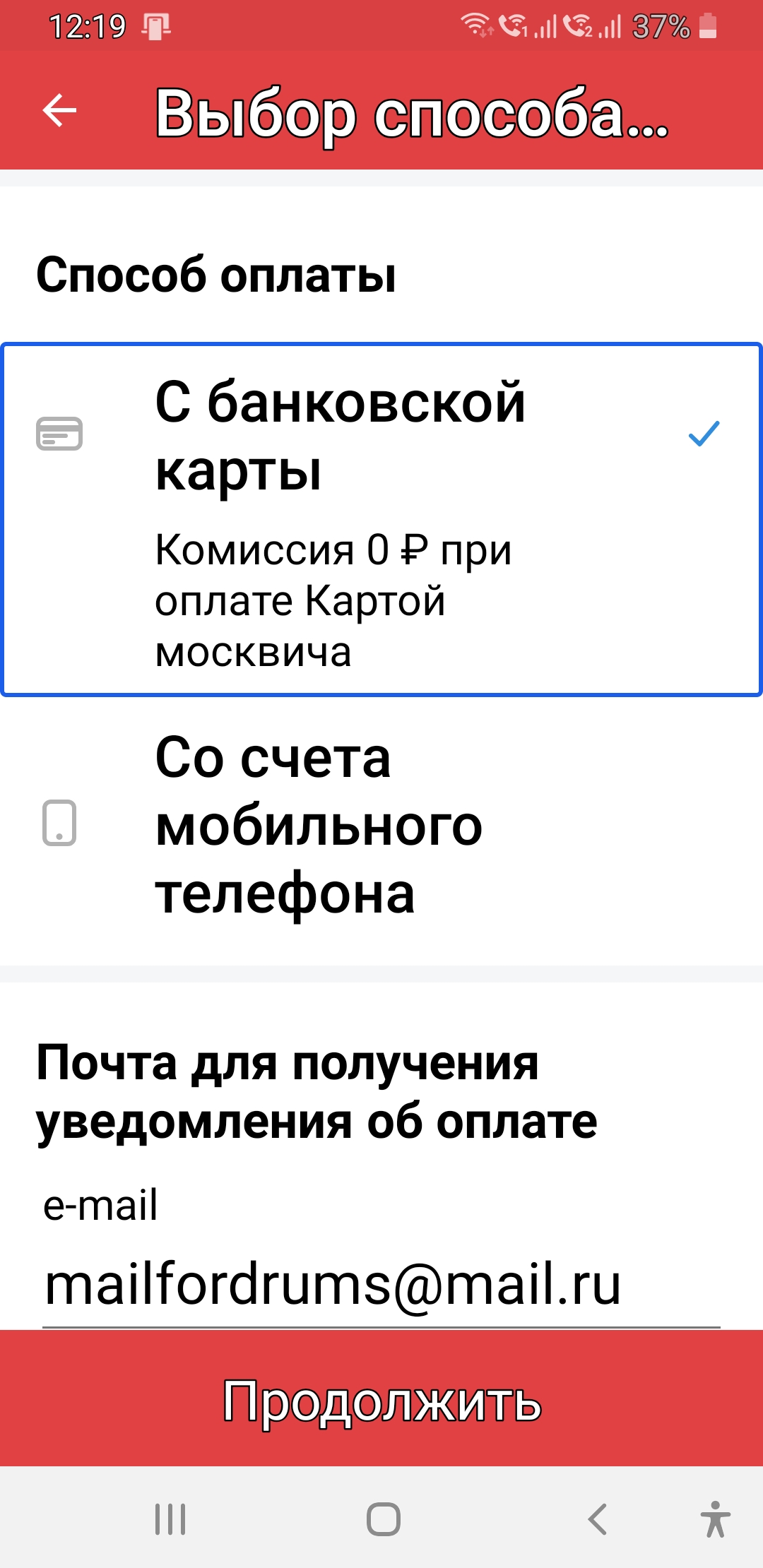 Если Вас всё устраивает, и Вы готовы оплатить единый платежный документ нажмите кнопку «Оплатить».
Если Вас всё устраивает, и Вы готовы оплатить единый платежный документ нажмите кнопку «Оплатить».
Оплата может производиться двумя способами: либо с банковской карты, либо со счёта мобильного телефона.
Чтобы оплатить с помощью банковской карты, Вам необходимо будет обязательно внести адрес своей электронной почты. Это необходимо для того, чтобы потом получить электронный чек и электронное уведомление.
В принципе, если вы при регистрации уже указывали адрес почты, то он здесь уже будет заполнен автоматически.
Далее соответственно мы нажимаем кнопку «Продолжить».
Мобильное приложение попросит Вашего подтверждения: Уверены ли Вы в том, что действительно хотите оплатить данный платежный документ, и что оплата будет произведена с помощью банковской карты.
Нажмите «Принять», чтобы попасть на страницу оплаты.
Обратите внимание что для того чтобы оплатить начисления банковской картой, Вам нужно будет добавить данные этой карты в приложение. Это делается один раз и вполне безопасно.
То есть все сведения которые хранятся в данном мобильном приложении также, как и на портале mos.ru, недоступны мошенникам. Поэтому Вы можете совершенно без каких-либо страхов и опасений вносить сюда эти сведения.
В дальнейшем они сохранятся, и
при следующей оплате, приложение будет автоматически предлагать Вам оплатить начисления именно той картой, данные которой Вы сохранили.
Как ввести реквизиты электронной карты в приложение
Итак, Вы решили ввести реквизиты карты в приложение. Для того чтобы это сделать, возьмите в руки свою электронную карту и впишите в приложение номер карты, который отображается на лицевой стороне. Как правило, это 16-ти значный номер из четырёх групп по четыре цифры. Иногда бывает 18-ти значный.
Затем внесите срок действия карты, он также отображён на лицевой стороне.
И наконец, внесите так называемый код безопасности (CVC). Этот кот можно найти на оборотной стороне карты. Этот трехзначный код, который необходимо ввести в соответствующее поле.
Теперь нужно сохранить введённые данные карты. Если Вы будете часто пользоваться именно этой картой для оплаты коммунальных услуг, вставьте «галочку» в соответствующее поле и нажмите «Сохранить данные».
Теперь при очередной оплате, приложение будет предлагать оплату именно с этой карты, реквизиты которой уже есть в приложении.
Если «галочку не поставить, при очередной оплате придётся снова вводить реквизиты карты.
Теперь можно нажать кнопку «Продолжить».
На следующей странице сразу будет высвечиваться сумма комиссии, если она будет взиматься банком, а также общая сумма к оплате.
Нажмите кнопку «Подтвердить», если Вы согласны с общей суммы оплатой и перейдёте на страницу банка.
Если Ваша карта привязана к Сбербанку, то при любой оплате, Вам нужно будет пройти определённый шаг безопасности. Вам необходимо будет внести одноразовый пароль, который присылается вам на мобильный телефон для проведения любой оплаты.
Вы вводите в соответствующее поле эти несколько цифр и нажимаете кнопку «Отправить», после чего собственно производится платеж.
Заканчивается процедура оплаты нажатием кнопки «Готово».
Если в Вашем банке нет таких настроек безопасности, то после нажатия кнопки «Подтвердить сумму», Вы сразу попадёте на итоговую страницу с информацией о том, что платеж выполнен.
таким образом, введя один раз сведения о своей карте, Вы сможете буквально за пять минут оплатить Вашу квартплату, не выходя из дома. Вы можете оплатить коммунальные услуги, даже, находясь на даче, при условии, что у Вас там будет интернет.
Как узнать дату отключения горячей воды.
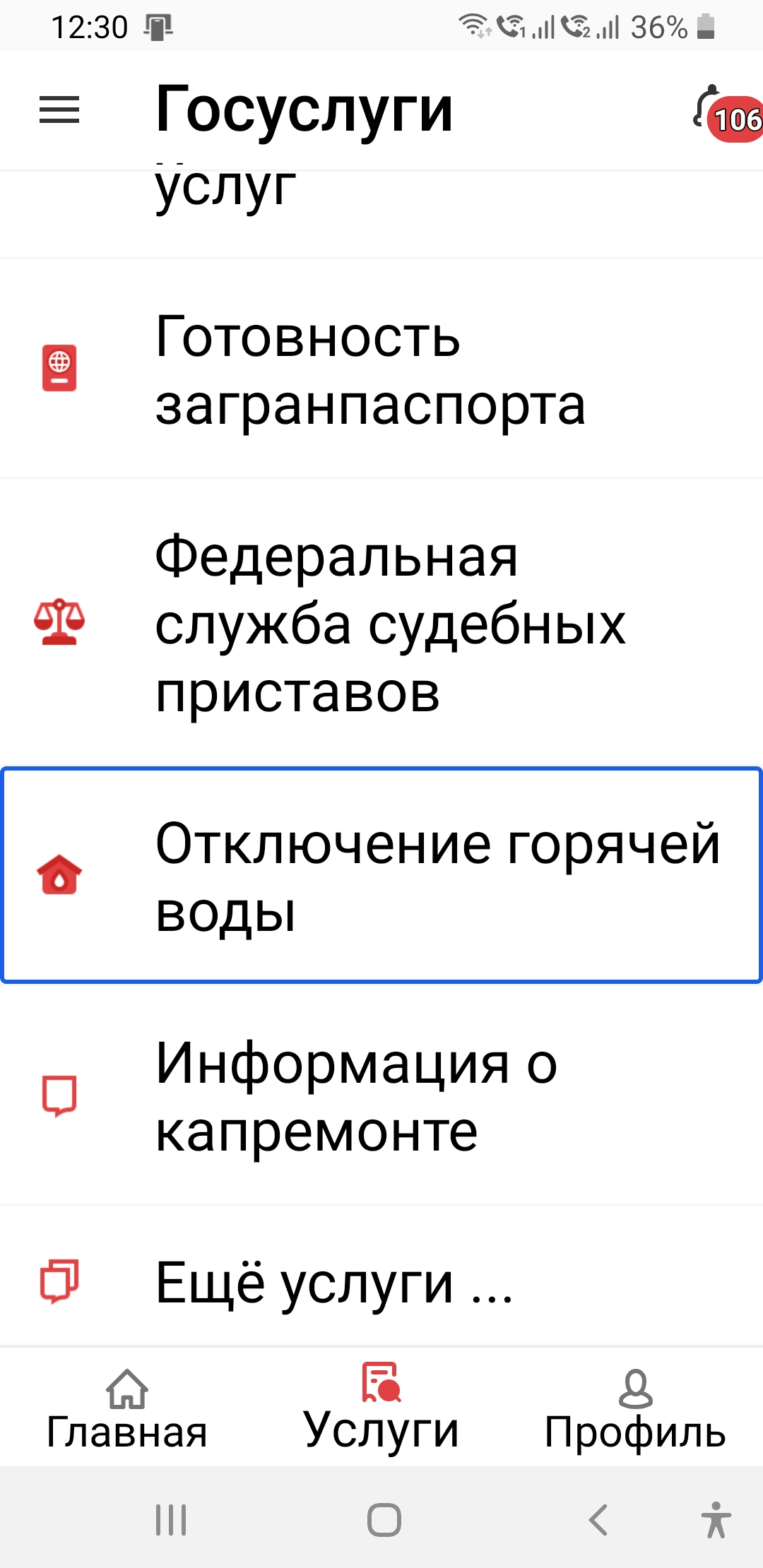 С помощью мобильного приложения «Коммунальные услуги Москвы» можно узнать дату отключения горячей воды.
С помощью мобильного приложения «Коммунальные услуги Москвы» можно узнать дату отключения горячей воды.
Как это сделать?
Нужно открыть приложение и в перечне услуг на Главной странице найти пункт «Отключение горячей воды».
Как Вы знаете, у нас в Москве ежегодно почти во всех домах на какой-то срок, в летний период отключают горячую воду. Какой-то период как правило это 10-14 дней.
Благодаря приложению, мы с вами можем заранее ознакомиться с периодом отключения, чтобы это не была для нас неожиданностью.
Управляющие компании, как правило, вывешивают объявления с предупреждением об отключении, ну где-то за неделю максимум за 10 дней. К тому же мы можем просмотреть это объявление. А здесь, в мобильном приложении это можно сделать в любое время.
Итак, входите в «Отключение горячей воды» и выбираете квартиру, которая Вас интересует и смотрим сроки отключения по данному адресу.
Как воспользоваться услугой «Единого диспетчерского центра»
 И ещё одна услуга, доступная в приложение «Госуслуги Москвы», вернее целый блок услуг.
И ещё одна услуга, доступная в приложение «Госуслуги Москвы», вернее целый блок услуг.
Вы можете воспользоваться услугой «Единого диспетчерского центра» в мобильном приложении.
Вы конечно знаете, что уже много лет в Москве существует такая услуга как «Единый диспетчерский центр», который принимает заявки по различным вопросам в сфере жилищно-коммунального хозяйства.
Приложение позволяет подавать о заявки на услуги непосредственно с Вашего мобильного телефона.
соответственно Заявки можно подать Обратившись в Единый диспетчерский центр, Вы можете вызвать мастера для решения почти всех жилищных проблем.
Среди часто распространенных проблем:
- — Ттечь в Техническом шкафу и не только в Техническом шкафу, по потолку или по стенам,
- — прорвало трубу в квартире,
- — не прогрев отопительных батарей,
- — отсутствие электричества в квартире,
- — отсутствует горячее или холодное водоснабжение,
- — недостаточно горячая вода недостаточно температура горячего водоснабжения.
По этим и многим-многим другим вопросам Вы можете подать заявку в свою Управляющую компанию, чтобы, соответственно, либо было устранено нарушение, либо была исправлена какая-то проблема, с которой вы столкнулись.
как это можно сделать для того чтобы
Мобильное приложение «Госуслуги Москвы» — это простой способ вызвать мастера. Чтобы подать заявку достаточно выбрать причину обращения и указать адрес.
Итак, чтобы подать заявку, нужно на главной странице из списка выбрать услугу «Единый диспетчерский центр».
А на следующем экране нажать кнопку «Далее» и Вы попадёте на страницу подача заявки.
Здесь будут показаны заявки, сделанные Вами ранее.
Нажмите внизу справа кнопку, чтобы перейти к перечню доступных услуг.
Здесь прежде всего нужно выбрать категорию, к которой относиться Ваша проблема.
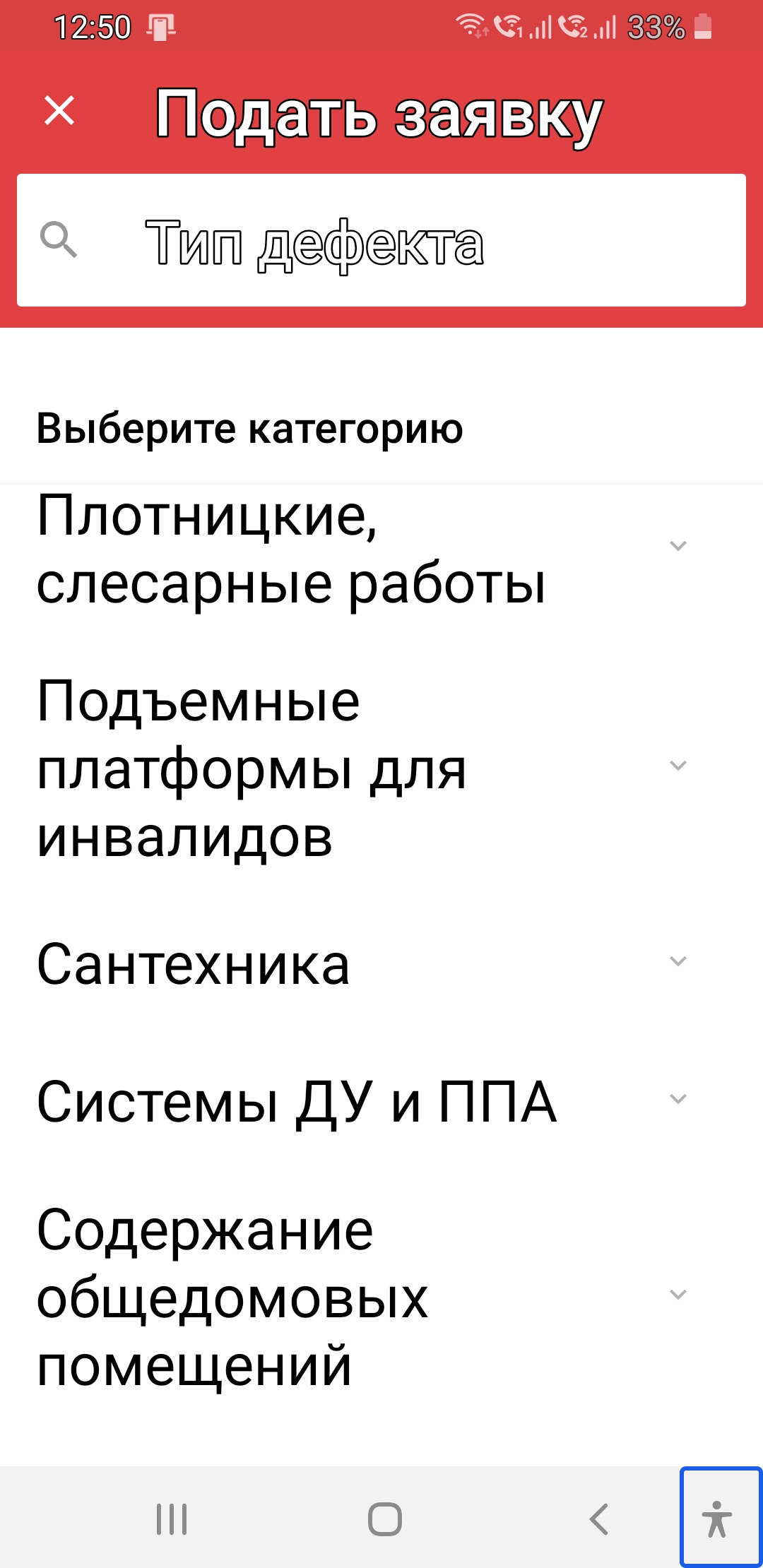 В списке очень большой перечень проблем, порядка 300 видов дефектов и проблем, которые входят в перечень услуг имела диспетчерского центра.
В списке очень большой перечень проблем, порядка 300 видов дефектов и проблем, которые входят в перечень услуг имела диспетчерского центра.
Сюда входят и придворовые территории и дома с подъездами, а также сами квартиры.
соответственно
Если у Вас неполадки в квартире, вы можете вызвать мастера по следующим категориям:
- — Отопление.
- — Сантехника.
- — Канализация.
- — Электрика.
- — Электроплиты.
- — Домофон и запирающие устройства.
- — Лифты.
- И это ещё не полный список.
При нажатии на название подходящей проблемы, ниже открывается перечень неисправностей и необходимых ремонтных работ
Например, если нажать на пункт «Сантехника», то откроется, по-моему, больше пятидесяти пунктов с неисправностями, связанными с водоснабжением. Названия неисправностей приведены в алфавитном порядке.
Выберите Ваш случай, например, «Незначительная течь в гибкой проводке» и щёлкните по названию два раза. Нажмите кнопку «Далее».
Оформление заявки
А теперь Вам нужно будет ввести адрес.
Соответственно можно выбрать уже сохранённую ранее Вами в профиле квартиру или внести адрес вручную.
Это сделано для того, чтобы Вы могли, например, подать заявку не только по адресу проживания, но и в квартиру Ваших детей или друзей.
Далее Вы перейдёте уже непосредственно в оформлении самой заявки.
В форме заявки все сведения уже будут заполнены автоматически. Дефекты и проблемы, с которыми Вы обратились, также будут здесь обозначены.
Далее Вы увидите «платность» данной заявки. Конечно Вы понимаете, что сегодня бесплатных заявок по ремонту оборудования в квартире не бывает
Оплата по каким-то невыясненным моментам может уточняться на месте
мастером или сотрудниками управляющей компании. Они Вам должны будут сказать о том, какая плата может взиматься и по какой причине.
Далее в заявке автоматически прописывается Ваше имя отчество и телефон. Здесь можно будет добавить ещё один контактный телефон.
Необходимо также ещё заполнить вот эти реквизиты: подъезд, этаж, квартира и код домофона.
Не бойтесь это делать, потому что мобильное приложение «Госуслуги Москвы» гарантирует безопасны ость и сохранность введённых Вами данных, и никто кроме Вас не имеет к ним доступа.
Далее Вы можете внести дополнительные детали по проблеме, которые Вы хотите описать для того, чтобы полностью выполнить Вашу заявку.
Вы также можете отметить, чти работы требуют Вашего присутствия.
У вас есть также возможность выбрать желаемое время решения данной проблемы, чтобы мастер пришёл в то время, в которые вы сможете его принять и открыть дверь.
После внесения дополнительных сведений нужно нажать на «птичку». Эта галочка является кнопкой «Сохранить».
После подтверждения того, что заявка сохранена и успешно отправлена, нажмите кнопку «Готово».
После этого заявка моментально попадает в Управляющую компанию, а также во все заинтересованные службы, которые имеет отношение к выполнению данного вида работ.
В дальнейшем, информация о ходе выполнения работ попадает в Ваше мобильное приложение «Госуслуги Москвы», и Вы будете постоянно знать статус выполнения работ по Вашей заявке.
На этом, пожалуй, всё! Мы с вами разобрали основные коммунальные услуги, которые доступны нам в электронном виде в мобильном приложении «Госуслуги Москвы».
Внимание!
Настоящая статья не является инструкцией по применению приложения и носит познавательный характер. Автор не несёт ответственности за совершённые вами действия, возможно приведшие к потере денежных средств.
К тому же, приложение Госуслуги Москвы динамично развивается, адаптируясь к удобству пользователя и от версии к версии может заметно меняться.
О том, как оплатить электроэнергию через мобильное приложение «Мой Мосэнергосбыт», о том, что такое «неименная» банковская карта и как ей оплатить коммунальные услуги, Вы узнаете в статье:






Пинг: Как оплатить электроэнергию через мобильное приложение «Мой Мосэнергосбыт». Неименная банковская карта